Les problèmes qui nécessitent une réinstallation d’iOS sont rares, mais ils surviennent. Vous trouverez dans cette article 3 manières de réinitialiser votre iPhone dans les paramètres d’usine. Voici les principales causes de remise à zéro d’un iPhone :
- Votre iPhone est de plus en plus lent. En effet après quelques mois/années, votre téléphone contient de plus en plus de données stockées. De plus selon le nombre d’application qui est installer sur votre téléphone celui-ci peut saturer car les applications sont lancé en arrière plan et consomme des données.
- Les iPhones avec un Jailbreak d’installé sont particulièrement sensibles à ce phénomène. En effet les applications Cydia, qui ne sont pas certifiées par Apple, peuvent parfois interférer profondément dans le système et causer des dommages.
- La vente de son iPhone. Pour vendre son téléphone, il vaut mieux en effet effacer toute trace d’utilisation de celui-ci et de s’assurer que toutes les données sont effacées
Vous trouverez dans cet article 3 façons de réinitialiser votre iPhone.
Attention :
Les moyens décrits ci-dessous supprimeront toutes les données de votre iPhone, y compris vos photos, applications, etc.. Il est donc fortement conseillé de faire une sauvegarde de vos données via iTunes ou iCloud, si possible, avant de commencer la restauration. Les possibilités décrites ci-dessous fonctionnent pour les anciens et nouveaux modèles d’iPhone, à savoir : iPhone 4, iPhone 4s, iPhone 5, iPhone 5s, iPhone 6, iPhone 6 Plus, iPhone 6s, iPhone 6s Plus, iPhone 6s Plus, iPhone SE, iPhone 7, iPhone 7, iPhone 7 Plus, iPhone 8, iPhone 8 Plus, l’ iPhone X, l’iphone 11 et l’iphone 12.
Réinitialisez votre iPhone dans les réglages d’usine (Sans iTunes)
La restauration en réglages d’usine est la méthode la plus rapide et la plus simple. Cette méthode a également l’avantage de ne pas utiliser iTunes. Les réglages d’usine se feront à partir de la version d’iOS actuellement installée sur votre téléphone. Tous les paramètres, applications et autres données seront supprimés.
Sur votre iPhone effectuez la manipulation suivante :
Pour réinitialiser votre iPhone aux réglages d’usine, ouvrez les paramètres et sélectionnez Général. Fait défiler jusqu’en bas et tape sur Réinitialiser. Pour restaurer les paramètres d’usine, sélectionnez Supprimer le contenu et les paramètres. Si vous avez activé un code PIN, vous devez le saisir ici.
Voici la procédure résumée :
- Paramètres
- Général
- Réinitialiser
- Supprimer le contenu et les paramètres – Saisissez votre code pin si vous en avez un.
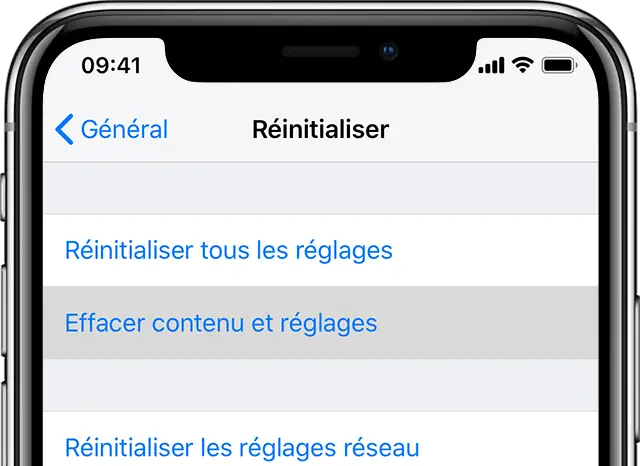
Une fois le processus est terminé et après le redémarrage de votre téléphone, vous pouvez configurer votre iPhone étape par étape ou installer la sauvegarde précédemment créée si nécessaire.
Réinitialisez votre iPhone avec iTunes
Vous devez d’abord connecter votre iPhone à votre Mac ou PC via un câble USB. Si votre iPhone vous demande si vous avez confiance en cet ordinateur, répondez oui. Ouvrez ensuite iTunes (téléchargez ce dernier si nécessaire) et sélectionnez votre iPhone dans le coin supérieur gauche.
Sur la page d’aperçu, où vous pouvez voir les informations les plus importantes sur votre iPhone, vous verrez maintenant un bouton appelé Restaurer l’iPhone. iTunes téléchargera les derniers logiciels iOS directement des serveurs Apple et les installera directement sur votre iPhone. Attention, cela peut prendre un certain temps selon votre connexion Internet.
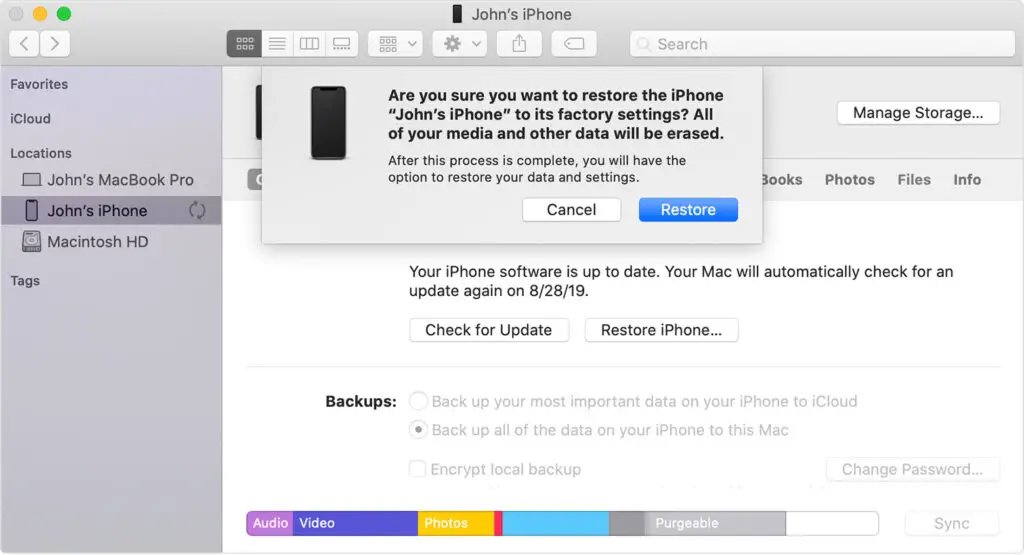
Après l’installation d’iOS, vous aurez un téléphone en configuration d’usine.
Réinitialisez votre iPhone à partir du mode de récupération
Si votre iPhone ne démarre plus ou si les deux manières décrites ci-dessus ne fonctionnent pas, vous pouvez restaurer votre iPhone en mode récupération. Pour cela, l’iPhone doit être éteint. S’il n’est plus possible de l’éteindre normalement, appuyez et maintenez enfoncé le bouton Marche/Arrêt pendant quelques secondes jusqu’à ce qu’il s’éteigne. Procédez ensuite comme suit :
Tout d’abord, connectez votre iPhone à votre Mac ou PC via un câble USB et ouvrez iTunes.
Appuyez sur le bouton Home de votre iPhone et maintenez-le enfoncé jusqu’à ce que le logo iTunes et le connecteur Lightning s’affichent à l’écran ( » Connect to iTunes » ). Relâchez maintenant le bouton Home.
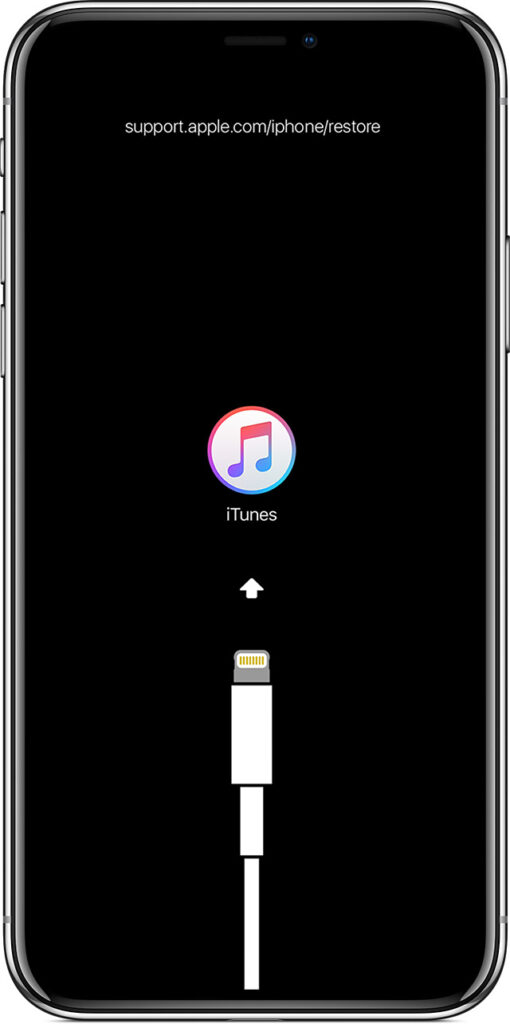
- Pour les iPhone 12, iPhone 11, iPhone X, iPhone 8, iPhone 8, iPhone 8 Plus
appuyez sur la touche haut et relâchez-la. Appuyez et relâchez la touche Silencieux. Appuyez sur le bouton latéral et maintenez-le enfoncé jusqu’à ce que « Connect to iTunes » apparaisse à l’écran.
- Pour l’iPhone 7, iPhone 7 Plus :
Maintenez simultanément la touche latérale et la touche bas jusqu’à ce que « Connect to iTunes » s’affiche à l’écran.
- Pour l’iPhone 6s et plus vieux :
Appuyez simultanément sur les touches Standby et Home jusqu’à ce que « Connect to iTunes » apparaisse à l’écran.
iTunes devrait maintenant vous dire qu’il a détecté un iPhone en mode de récupération et que vous devez le récupérer avant de pouvoir l’utiliser. Dans iTunes, cliquez sur Restaurer l’iPhone.
Une fois l’iPhone restauré, vous pouvez le réinstaller une sauvegarde si nécessaire.











